На вкладке Товары вы увидите сводную таблицу по анализируемой категории.
Важно! На Ozon есть несколько типов цен на товары: базовая цена, цена со скидкой и цена с Ozon Картой
Выручку считаем на основе цены со скидкой
¶ Что есть в отчете?
В таблице представлены все товары в выбранной категории за период. Каждая строка – это информация по конкретному товару.
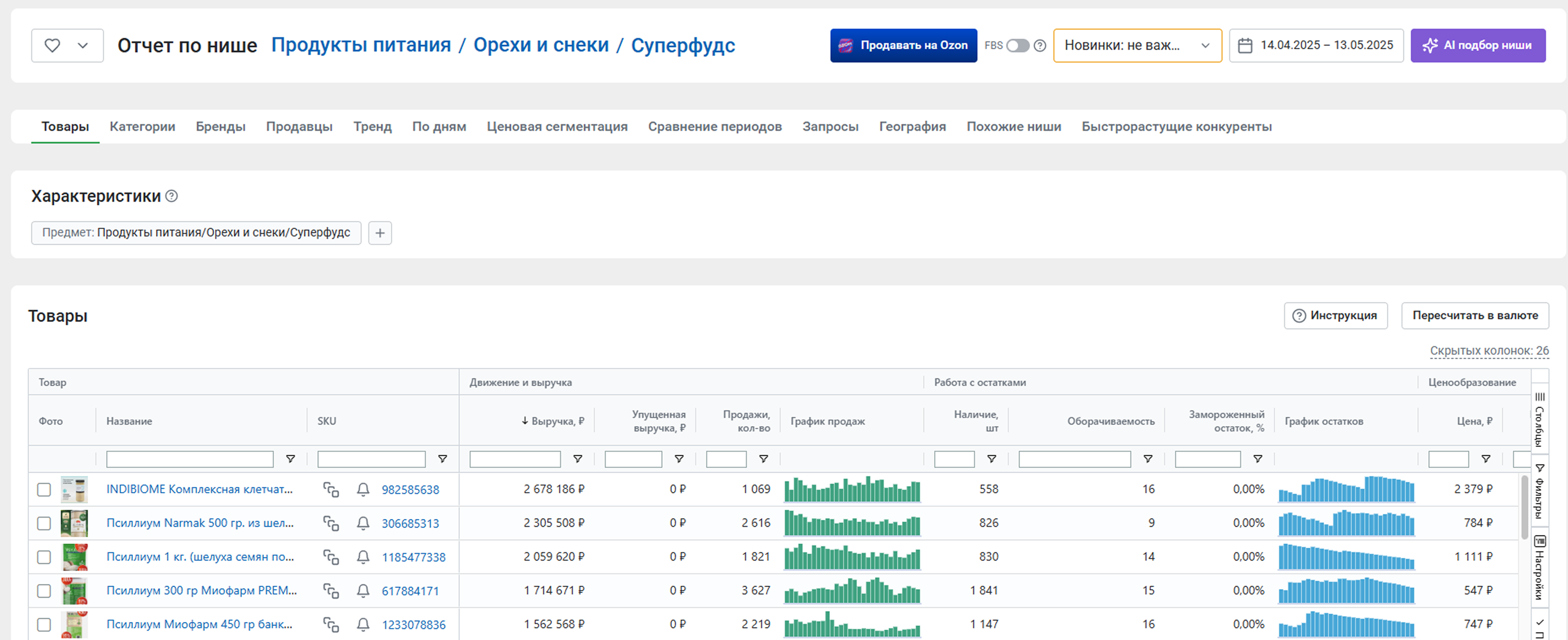
Что есть в таблице:
- Товар:
- Фото – фотография товара
- Название – название товара
- SKU – идентификатор товарной позиции
- Ниша – товарная категория на маркетплейсе, которую указывает продавец
- Продавец – продавец товара
- Бренд – бренд товара
- Ссылка – ссылка на страницу товара на Ozon
- Категория – категория товара на маркетплейсе
- Выручка и продажи:
- Выручка, ₽ – общая стоимость проданных за выбранный период товаров
- Средняя дневная выручка, ₽ – средняя выручка за день. Как считаем: Выручка / Дней в отчете
- Упущенная выручка, ₽ – какую выручку принес бы товар за те дни, когда его не было в наличии. Как считаем: Потенциал – Выручка
- Упущенная выручка % – доля упущенной выручки от потенциальной выручки. Как считаем: (Упущенная выручка / Потенциал) * 100%
- Продажи, шт. – сколько раз купили товар за выбранный период
- Средние продажи при наличии, шт. – сколько раз за день в среднем покупали товар, если он был в наличии на конец дня
- Средние продажи в день, шт. – сколько раз за день в среднем покупали товар за выбранный период. Как считаем: Продажи / Дней в отчете
- Дней с продажами – количество дней в выбранном периоде, когда товар купили хотя бы 1 раз
- Потенциал, ₽ – какую выручку мог принести товар, если бы он всегда был в наличии. Как считаем: (Выручка / Количество дней в наличии) * Дней в отчете
- Процент от выручки – доля выручки этого товара от выручки всех товаров в нише
- График продаж – сколько раз в день покупали товар за выбранный период
На каждом графике показываем значения показателей за конкретные даты. Наведите курсор на график, чтобы увидеть данные в интересующие дни
- Работа с остатками:
- Остаток, шт. – сколько товара было на складах в последний день выбранного периода
- Остаток FBS, шт. – сколько товара было на складах продавца в последний день выбранного периода
- FBS – хранится ли товар на складах продавца
- Оборачиваемость, дн. – сколько дней нужно, чтобы продать средний остаток товара. Чем меньше этот показатель, тем быстрее продается товар. Значит, быстрее окупаются вложения. Как считаем: Остаток / Средние продажи при наличии
- Дней в наличии – количество дней, когда товар был в наличии на конец дня
- Склады – количество складов, на которых в последний день отчета были остатки товара
- Замороженный остаток, % – доля товара, который не будет продан за 45 дней, от общего количества товара. Как считаем: (Суммарные остатки / Замороженный остаток) * 100%
- Замороженный остаток, шт. – товары, которые не будут проданы за 45 дней. Учитываем текущую скорость заказов. Как считаем: Суммарные остатки – (Среднее количество продаж при наличии * 45)
- Замороженный остаток, ₽ – общая стоимость товара, который не будет продан за 45 дней. Как считаем: Замороженный остаток * Цена со скидкой
- График остатков – сколько остатков товара было на конец дня за выбранный период. Учитываем все размеры
- Ценообразование:
- Цена со скидкой, ₽ – цена со скидкой на последний день отчета
- Цена с Ozon Картой, ₽ – цена товара с дополнительной скидкой для покупателей, которые используют Ozon Карту
- Базовая цена, ₽ – базовая цена товара. Эту цену на Ozon покупатель видит зачеркнутой
- Минимальная цена, ₽ – самая низкая цена товара за выбранный период
- Максимальная цена, ₽ – самая высокая цена товара за выбранный период
- Средняя цена, ₽ – сколько в среднем стоил товар в выбранном периоде. Как считаем: Выручка / Продажи
- Медианная цена, ₽ – цена, которая находится ровно посередине списка цен на товары с продажами: одна половина цен ниже этого значения, другая – выше
- График изменения цены – как менялась цена товара по дням за выбранный период
- Продвижение:
- Дробный рейтинг – оценка товара на маркетплейсе
- Отзывы – количество отзывов на товар
- Дней на маркетплейсе – сколько дней прошло с момента, когда мы обнаружили товар на маркетплейсе
- Позиция в категории – позиция товара в категории
- Категории – количество категорий, к которым относился товар в последний день отчета
- Дата обнаружения – дата, когда роботы-парсеры MPSTATS впервые обнаружили товар на маркетплейсе
- График категорий – как по дням менялось количество категорий, к которым относится товар
- График запросов – как по дням менялось количество запросов, по которым мы встретили товар
Справа от таблицы вы найдете ее настройки: отображение столбцов, применение фильтров, сохранение настроек. Чтобы посмотреть общее описание полей, которые выведены в таблицу, нажмите Помощь → Описание полей (Описание полей/ подсказки в отчетах).
Товары в таблице по умолчанию отсортированы по выручке, то есть самый продаваемый товар располагается наверху.
Подробнее о том, как работать с таблицами, читайте в статье Возможности работы с таблицами в сервисе
Из таблицы можно перейти в отчет по товарам, похожим на выбранный. Это поможет быстро оценить прямых конкурентов. Нажмите на иконку рядом с интересующим товаром – вы попадете в Похожие товары. Подробнее о том, как подбираются аналогичные товары, читайте в статье Похожие товары (Ozon).
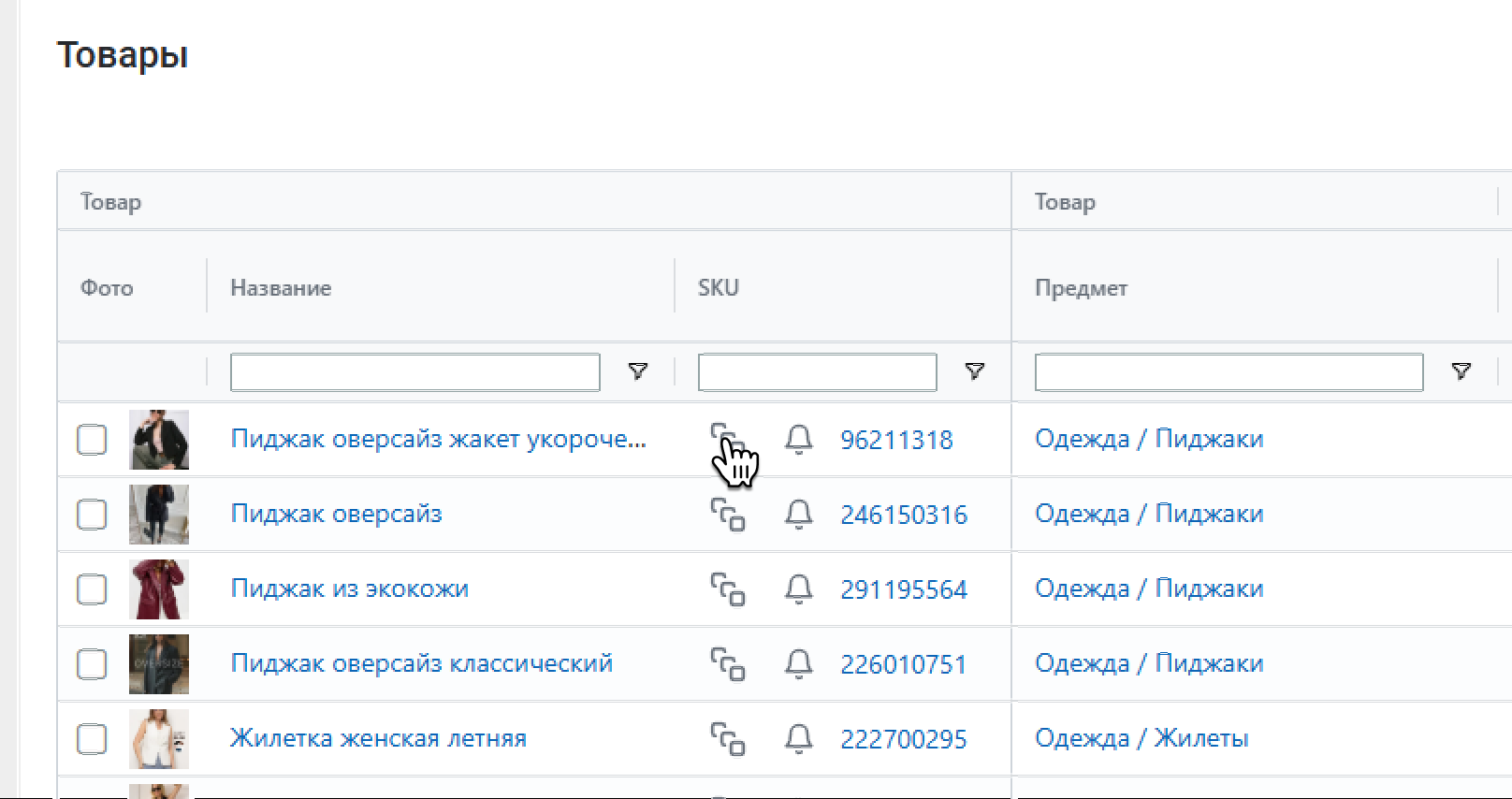
Чтобы не терять из виду важные товары, настройте уведомления о них. Оповестим, когда у товара изменится цена, остаток или когда товар закончится. Для этого нажмите на колокольчик рядом с интересующим товаром.
Подробнее об уведомлениях в MPSTATS рассказали в статье Уведомления
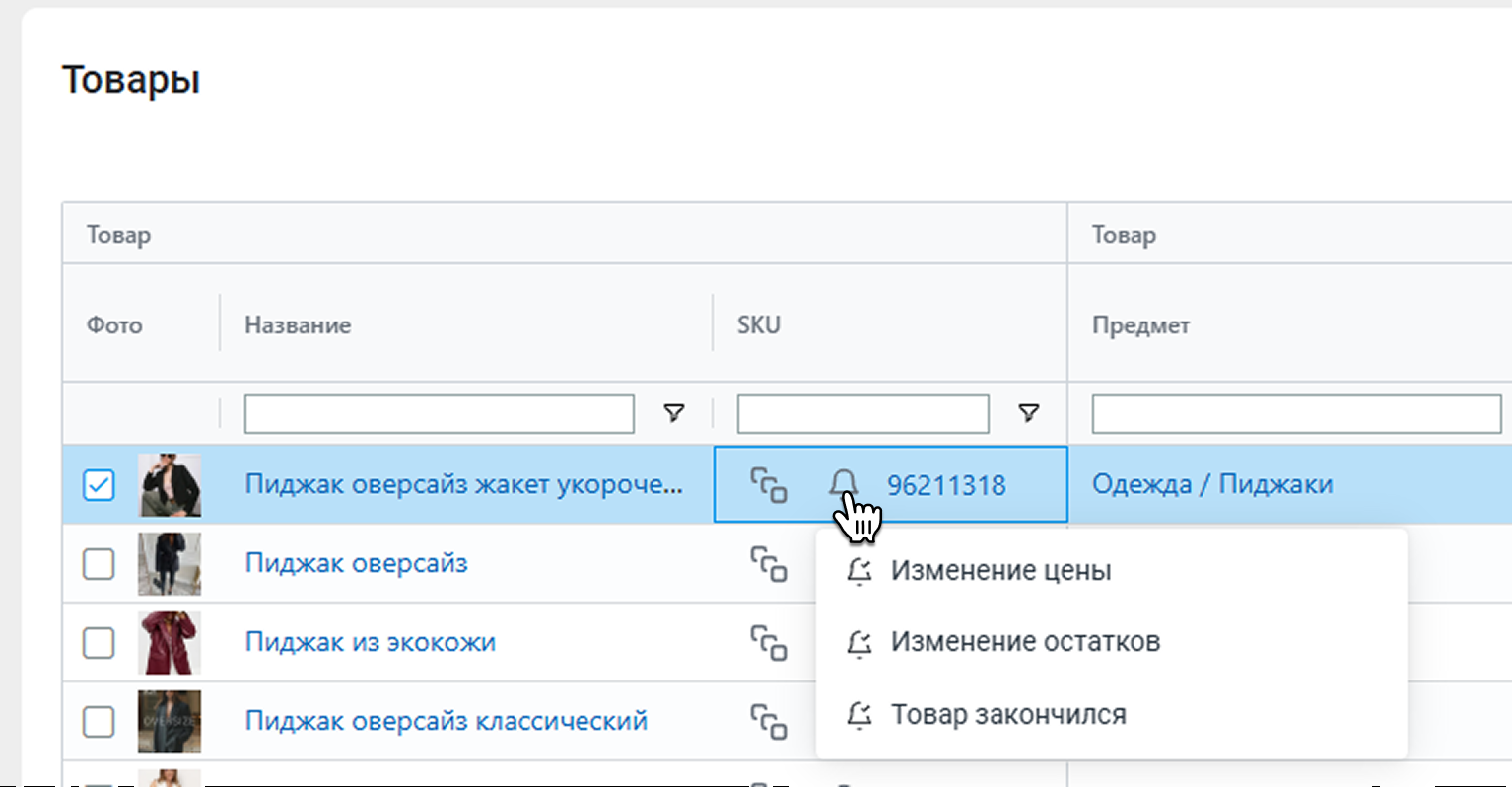
¶ Как настроить отчет?
¶ Фильтр по характеристикам
Вы можете посмотреть отчет по товарам с конкретными характеристиками.
Важно! Фильтр учитывает только актуальные данные карточки. Например, сейчас у товара назначение «спортивное», а раньше оно обозначалось «для спорта». В отчет за любой период товар попадет по фильтру «спортивное»
Чтобы включить фильтр, нажмите Добавить.

Выберите предмет – это обязательно, чтобы мы могли найти характеристики.

Выберите нужную характеристику из списка.

После этого покажем, какие варианты этой характеристики встречаются на маркетплейсе. Отметьте галочками все, которые вас интересуют. Рядом с каждым вариантом показываем его популярность – как часто у товаров встречается такая характеристика.
Нажмите Применить. В таблице останутся только товары с заданными характеристиками.

Вы можете добавить сколько угодно фильтров. Чтобы убрать сразу все фильтры, нажмите Сбросить.

¶ Период
Автоматически отчет формируется за последние 30 дней, но можно выбрать другой период. Нажмите на поле со значком календаря и выберите временной промежуток. Нажмите Применить.
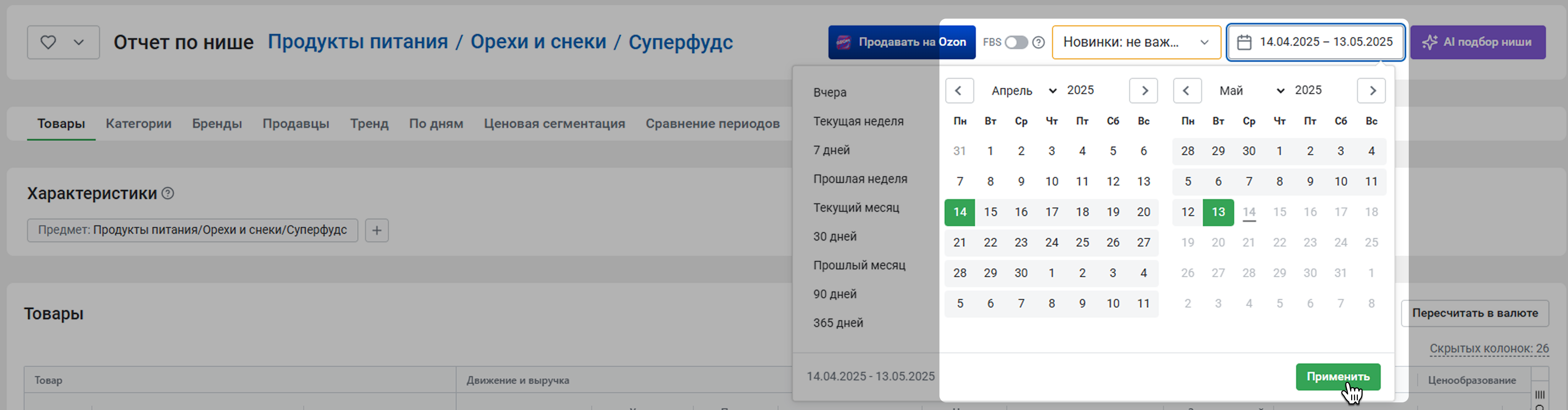
Еще период можно выбрать в списке слева от календаря.

Доступные временные промежутки:
- вчера
- текущая неделя
- 7 дней – последние 7 дней. Например, сегодня 14.05.25. Вы увидите статистику с 07.05.25 по 13.05.25
- прошлая неделя
- текущий месяц – период с первого числа месяца по текущий момент
- 30 дней – последние 30 дней
- прошлый месяц
- 90 дней – последние 90 дней
- 365 дней – последний год
Период Текущий месяц – с первого по текущий день месяца, период 30 дней – за последние 30 календарных дней
¶ Новинки
Фильтр Новинки отобразит только те товары, которые появились на маркетплейсе за последние 7, 14 или 30 дней.

¶ FBS продажи
Выберите, как сформировать отчет: с учетом FBO (продажи со склада маркетплейса) или FBS (продажи со склада продавца).
Данные по FBS могут быть неточными, потому что продавец указывает остатки товара самостоятельно и может ошибиться
По умолчанию показываем данные только по товарам со складов маркетплейса. Если активирован переключатель FBS, статистика по товарам будет отображаться полностью (и по FBO, и по FBS).

¶ Пересчитать в валюте
Пересчитаем основные показатели дохода по тому курсу валют, который вы укажете.
На странице отчета нажмите кнопку Пересчитать в валюте.

Выберите валюту, укажите курс к рублю и нажмите Применить. Все показатели в таблице, которые относятся к валюте, пересчитаются по указанному курсу. Значка валюты в таблице не будет.
Например, сейчас выручка 10 000 ₽. Вы указываете, что 1 $ равен 100 ₽. Когда вы нажмете Применить, в таблице в графе Выручка будет 100.
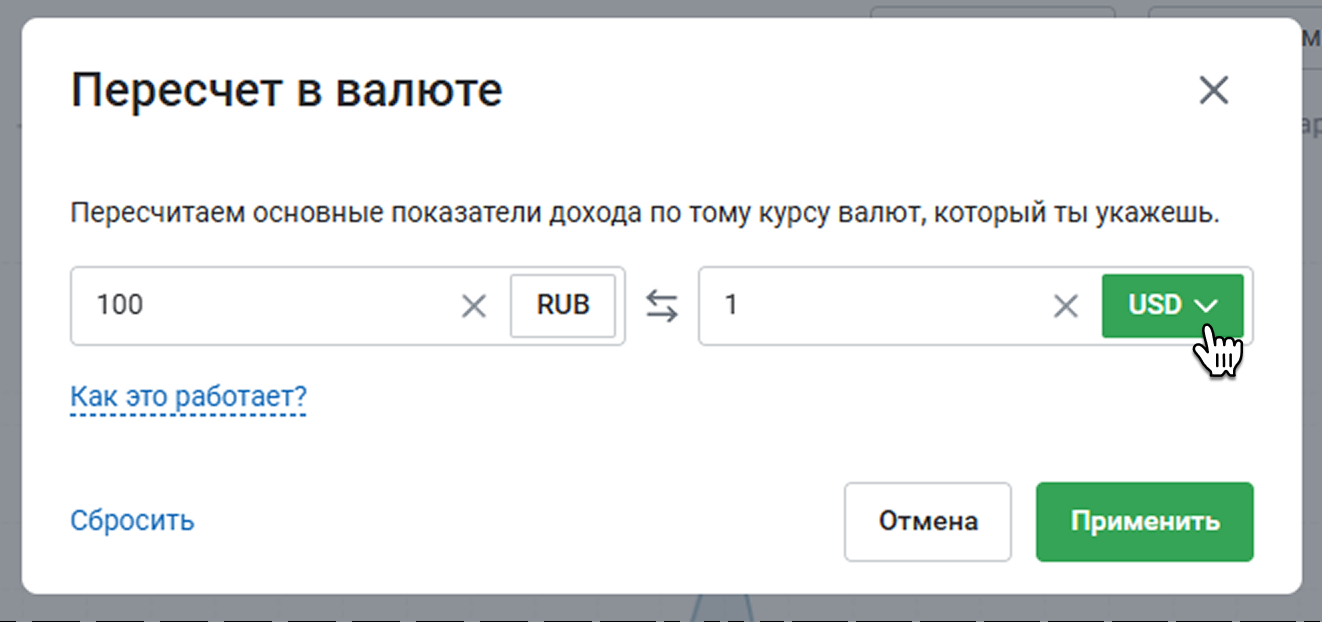
Указанный курс отобразится справа над таблицей. Если нажать на него, откроется меню. Нажмите Редактировать, если нужно изменить курс и пересчитать показатели. Чтобы вернуть таблицу к изначальному виду, нажмите Сбросить.

¶ Как скачать отчет?
Отчеты можно скачивать. Для этого нажмите Скачать в левом нижнем углу таблицы.
Подробнее о том, как скачать отчет, рассказали в статье